Для согласования электронного акта сверки взаимных расчетов (далее - Акт сверки) необходимо выполнить следующие действия:
- Получить и отразить в учете входящий Акт сверки.
- Cформировать, подписать и отправить извещение о получении Акта сверки (по соглашению сторон) и информацию о результатах сверки.
Получение и отражение в учете входящего Акта сверки
Выставление электронного Акта сверки производится по формату, утвержденному приказом ФНС России от 13.05.2022 № ЕД-7-26/405@ "Об утверждении формата представления акта сверки взаимных расчетов в электронной форме" (далее - Приказ № 405).
Если организация осуществляет обмен электронным Актом сверки, то ей необходимо из формы "Настройки ЭДО", находясь на закладке "Настройки получения" (раздел Администрирование - Обмен электронными документами - Настройки ЭДО), проверить настройку обмена электронными документами с данным контрагентом (рис. 1).
Рис. 1
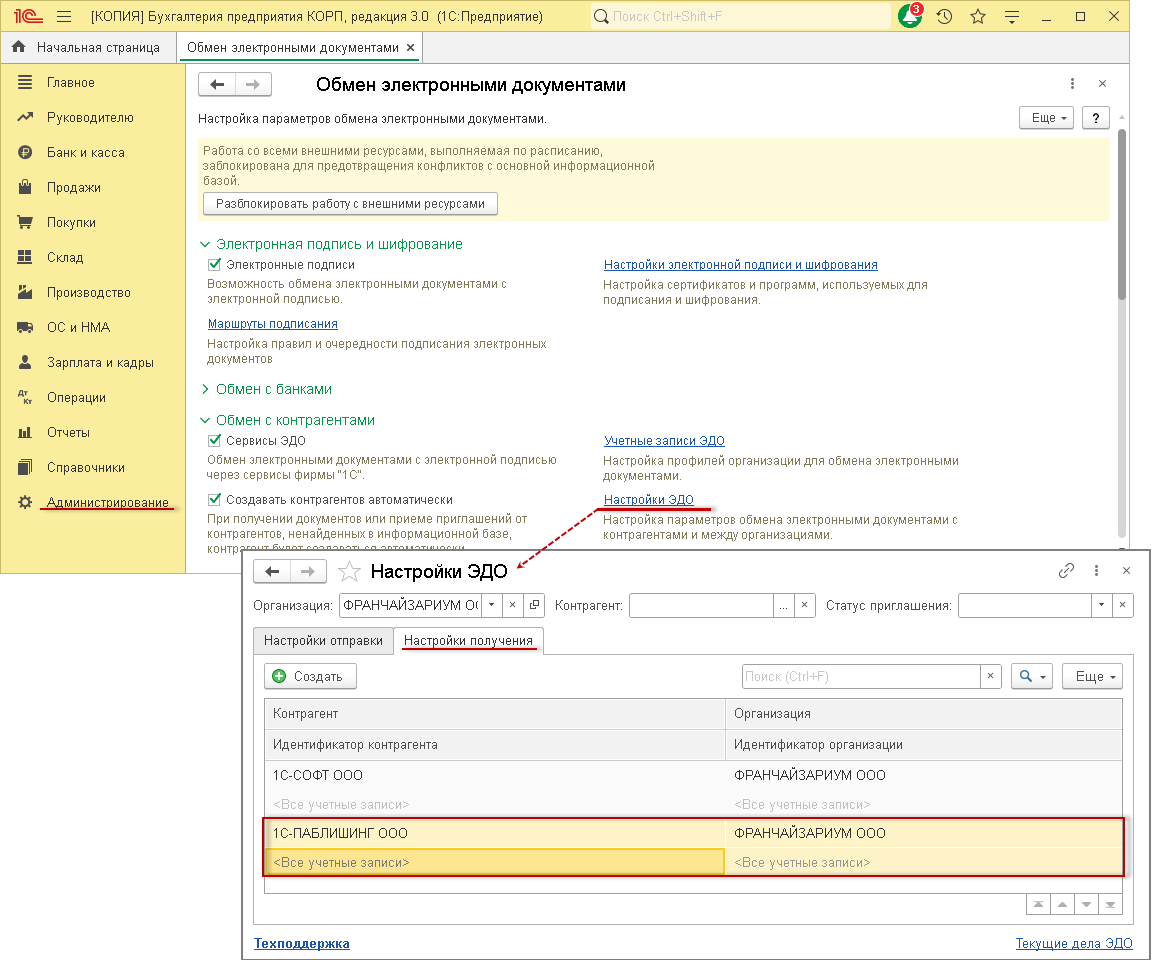
Получение электронного Акта сверки от контрагента происходит по команде Отправить и получить из формы списка документов "Текущие дела ЭДО", открываемого по гиперссылка панели команд Текущие дела ЭДО (раздел Администрирование - подраздел Сервис или раздел Руководителю - подраздел Сервис, или раздел Продажи - подраздел Сервис).
Полученный электронный Акт сверки (информация отправителя) автоматически помещается в папку входящих документов "Отразить в учете" формы списка документов "Текущие дела ЭДО" (рис. 2).
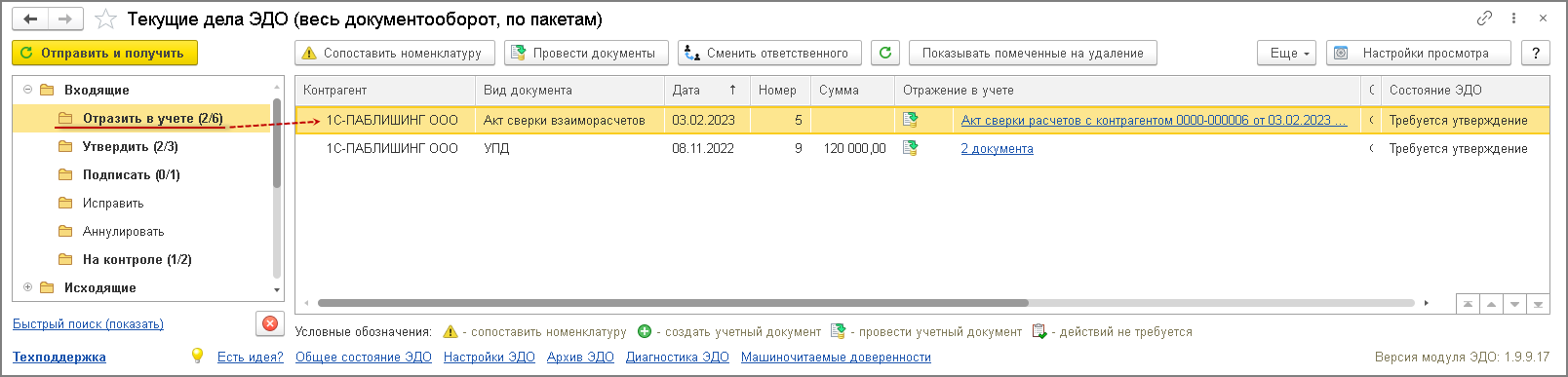
Также можно установить расписание получения электронных документов, выполнив соответствующую настройку параметров обмена электронными документами с контрагентами (раздел Администрирование - Обмен электронными документами) (рис. 2).
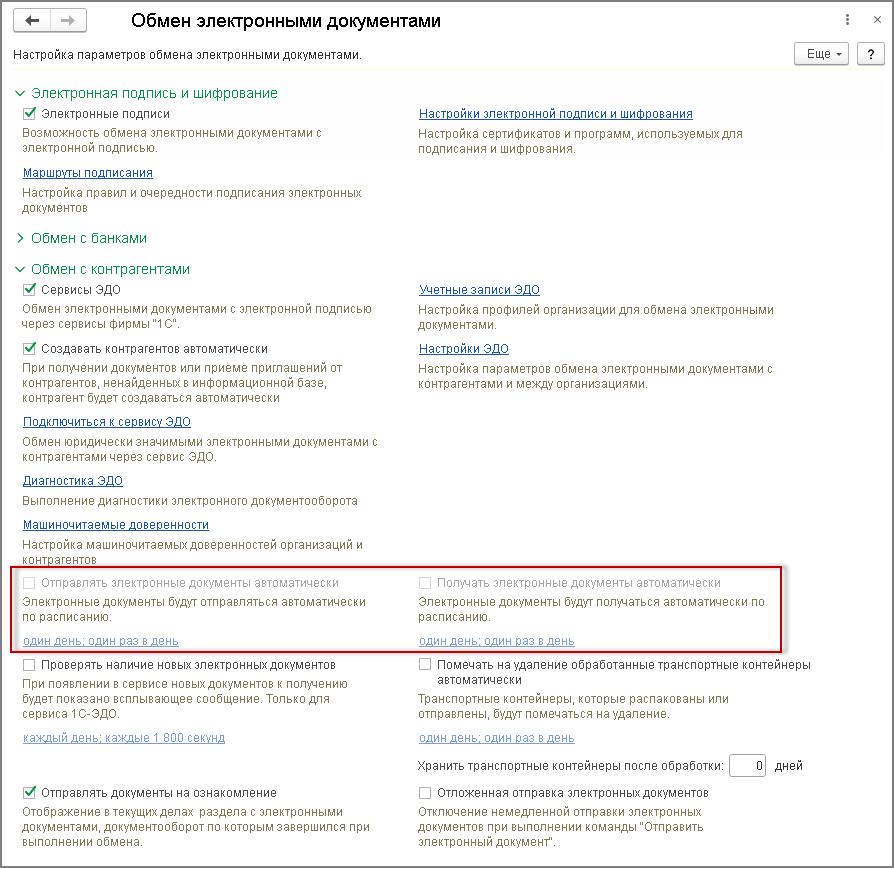
В случае, если в настройках ЭДО (раздел Администрирование - Обмен электронными документами - Обмен с контрагентами - Настройки ЭДО) дополнительно установлен флажок для значения "Отправлять входящие документы на утверждение" (рис. 3), то поступивший Акт сверки будет помещен также в папку "Утвердить" списка входящих документов формы "Текущие дела ЭДО" (рис. 4).
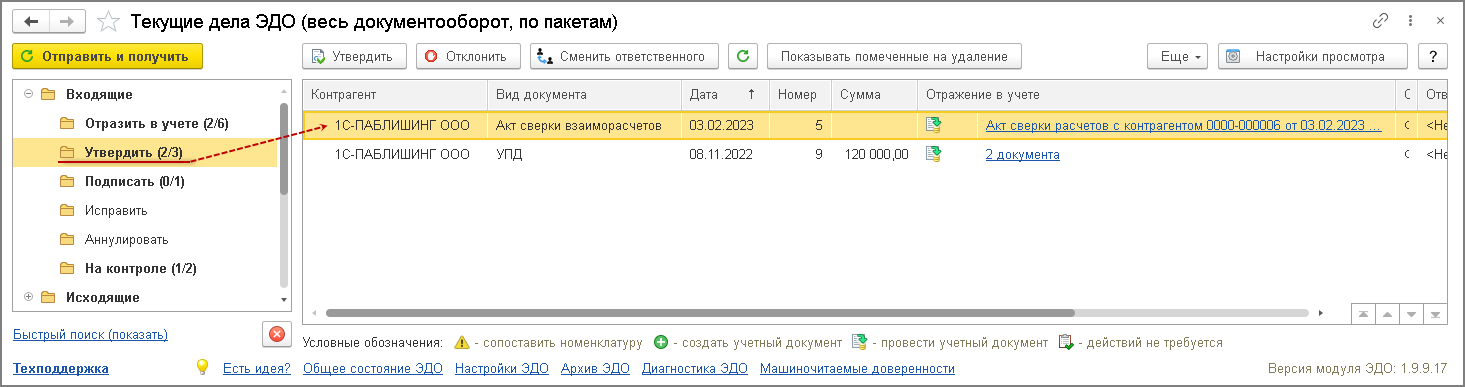
Для настройки отражения поступающих электронных документов в учетной системе из формы "Настройки ЭДО" (раздел Администрирование - Обмен электронными документами - Обмен с контрагентами - Настройки ЭДО), находясь на закладке "Настройки получения" и дважды щелкнув по строке, отражающей ЭДО с конкретным контрагентом, необходимо перейти в форму "Настройка отражения документов в учете" и выбрать один из способов обработки поступающих электронных документов: "Автоматически"; "Вручную в форме электронного документа"; "Не отражать" (рис. 5).
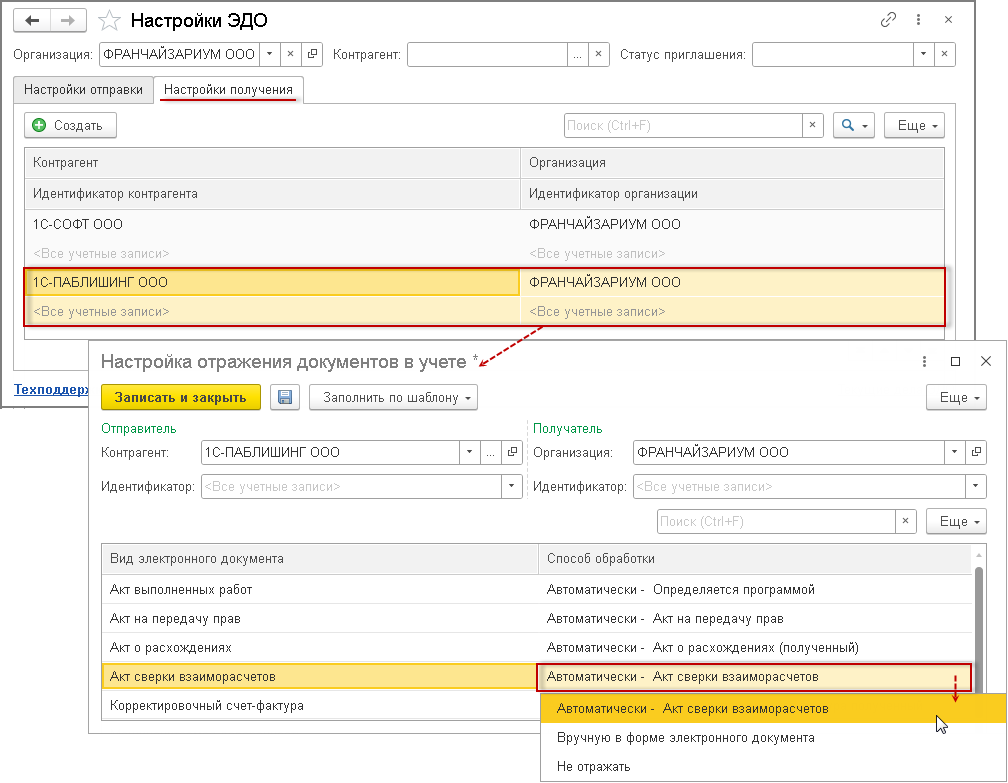
Если в графе "Способ обработки" формы "Настройка отражения документов в учете" будет установлено значение "Автоматически", то при получении электронного документа в программе будет сразу автоматически сформирован соответствующий документ учета, а в графе "Отражение в учете" списка входящих документов "Текущие дела ЭДО" появится гиперссылка на новый автоматически созданные документ.
Таким образом, при выборе автоматического способа отражения (рис. 5) при получении Акта сверки (информации отправителя) будет создан документ учетной системы "Акт сверки расчетов с контрагентом". При этом в соответствующей активной строке в графе "Отражение в учете" списка документов "Текущие дела ЭДО" появится гиперссылка на автоматически созданный документ (рис. 2).
Если в настройках получения будет стоять способ обработки "Вручную в форме электронного документа", то при получении электронного документа в папке "Отразить в учете" в графе "Отражение в учете" будет стоять гиперссылка со значением Создать документы, при переходе по которой откроется форма "Подбор документов учета", в которой можно по кнопке Создать сформировать соответствующий документ в учетной системе или по кнопке Подобрать соотнести полученный электронный документ с соответствующим документом учетной системы (рис. 6).
Рис. 6
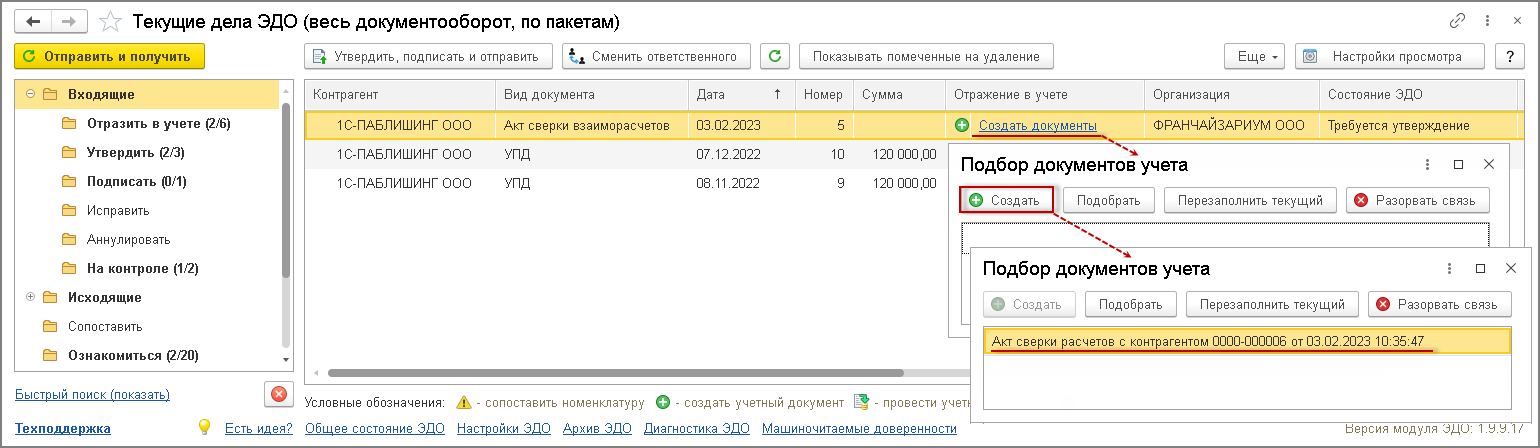
Перейти в форму просмотра поступившего Акта сверки (информации отправителя) (рис. 7) можно с помощью двойного щелчка по активной строке формы списка документов "Текущие дела ЭДО" (кроме графы "Отражение в учете") (рис. 2).
На соответствующих закладках формы просмотра поступившего электронного Акта сверки отражается содержание документа, сведения о подписях, а также текст сопроводительной записки при ее наличии (рис. 7).
Кроме того, в строке "Состояние" формы просмотра размещается информации о текущем этапе обмена электронным документом - "Требуется утверждение".
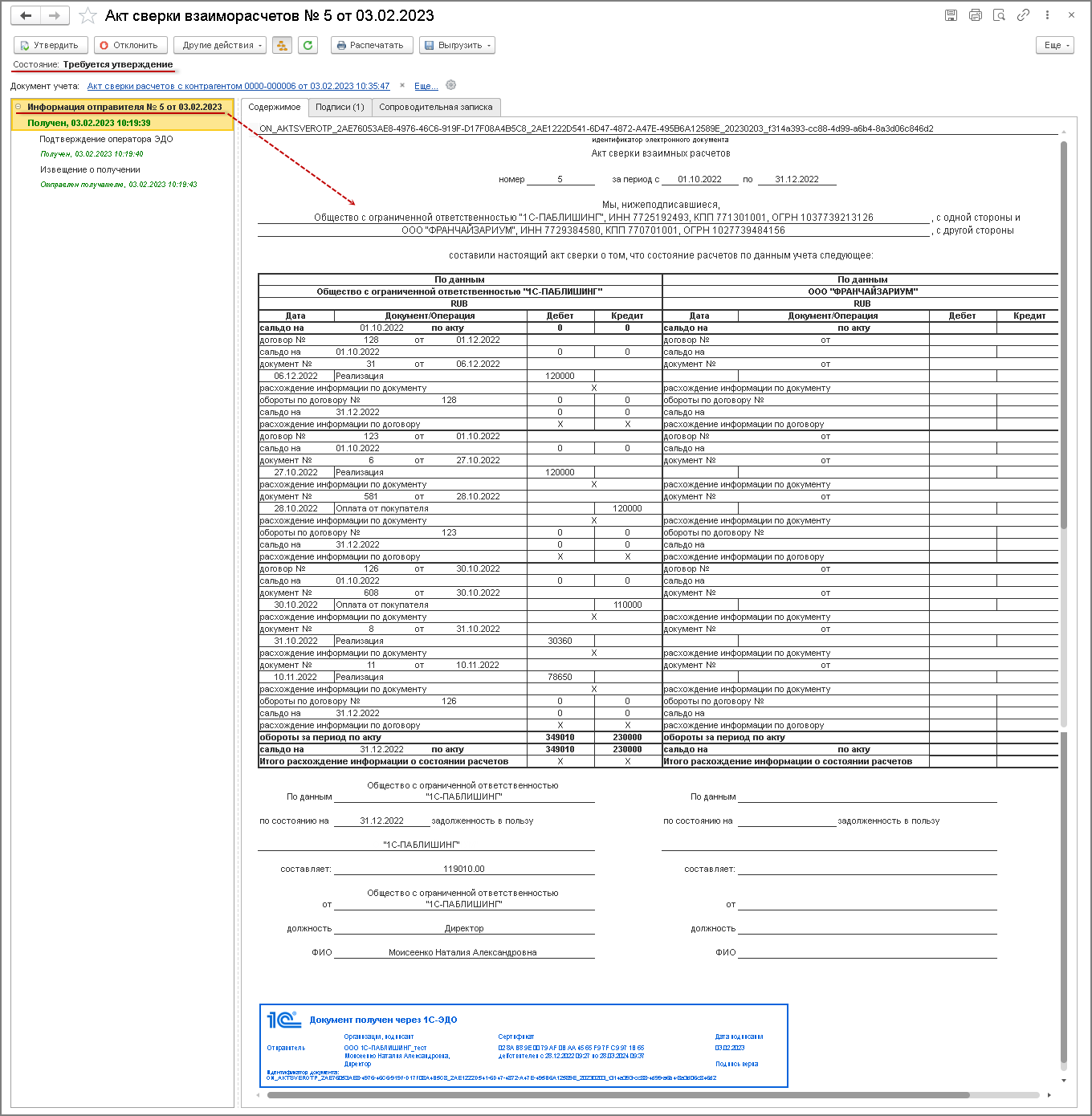
Открыть новый созданный документ учетной системы "Акт сверки расчетов с контрагентом" можно:
- по гиперссылке в строке "Документ учета" из формы просмотра поступившего электронного Акта сверки (рис. 7);
- по гиперссылке в графе "Отражение в учете" в активной строке формы списка документов "Текущие дела ЭДО" (рис. 2, рис. 4);
- из списка документов "Акты сверки расчетов" (раздел Покупки - подраздел Расчеты с контрагентами).
В новом документе "Акт сверки расчетов с контрагентом", сформированном на основании полученного электронного Акта сверки (информации отправителя), будут автоматически заполнены:
- в поле "Акт №" и "от" - номер и дата поступившего Акта сверки;
- в поле "Контрагент" - сведения о контрагенте, с которым производится сверка взаимных расчетов;
- в поле "Договор" - сведения о конкретном договоре, если предполагается проведение сверки только по расчетам в рамках одного конкретного договора;
- в полях "Период" - начальное и конечное значения периода, за который производится сверка;
- в поле "Валюта сверки" - валюта расчетов с контрагентом.
Кроме того, в сформированном документе "Акт сверки расчетов с контрагентом" переключатель "В электронном виде" будет установлен во включенное положение, а рядом с переключателем будет размещаться гиперссылка, отражающая текущее состояние обмена электронным документом - Требуется утверждение.
Рис. 8
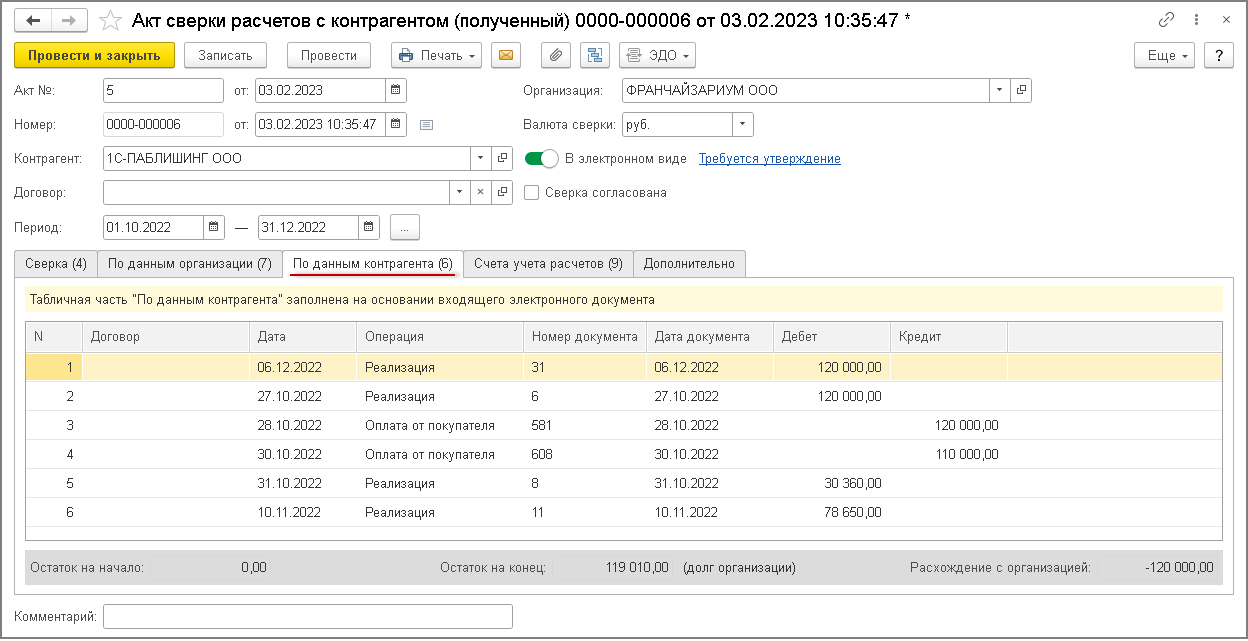
Одновременно на основании данных учетной системы организации-получателя Акта сверки производится автоматическое заполнение сведений на закладке "По данным организации" (рис. 9).
Рис. 9
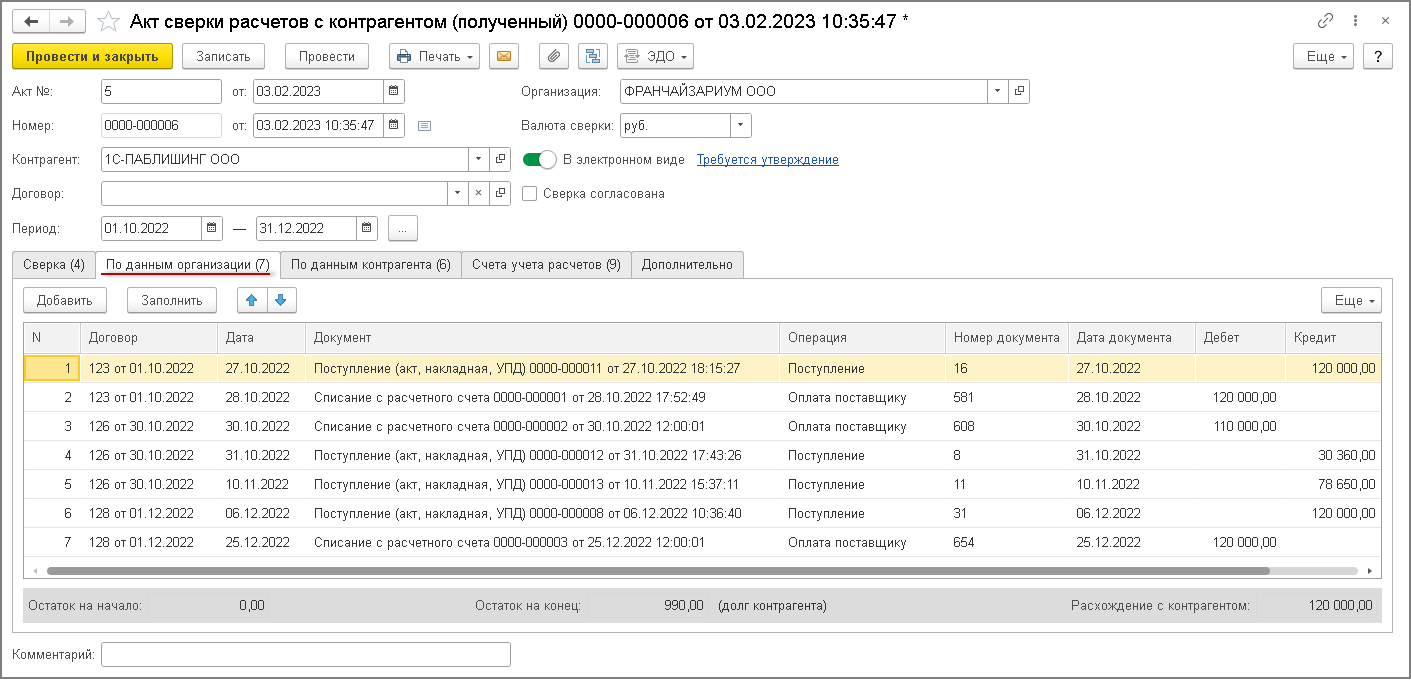
Кроме того, в программе сразу производится автоматическое сопоставление сведений, поступивших от контрагента-отправителя в файле Акт сверки (информация отправителя), со сведениями, отраженными в учетной системе организации-получателя. Результаты такого сопоставления отражаются на специальной закладке "Сверка" (рис. 10).
Строки с объектами сверки, по которым выявлены расхождения, выделяются красным цветом.
Так, в данном случае выявлены расхождения:
- по операции приобретения товаров 27.10.2022, так как у сторон сверки отличаются реквизиты первичного документа (в учетной системе - "16 от 27.10.2022, у контрагента - "6 от 27.10.2022);
- по оплате приобретенных товаров в связи с тем, что у контрагента не отражен факт оплаты по документу № 654 от 25.12.2022.
Очевидно, что данные расхождения привели к различию в суммах оборотов за период и конечного сальдо.
Рис. 10
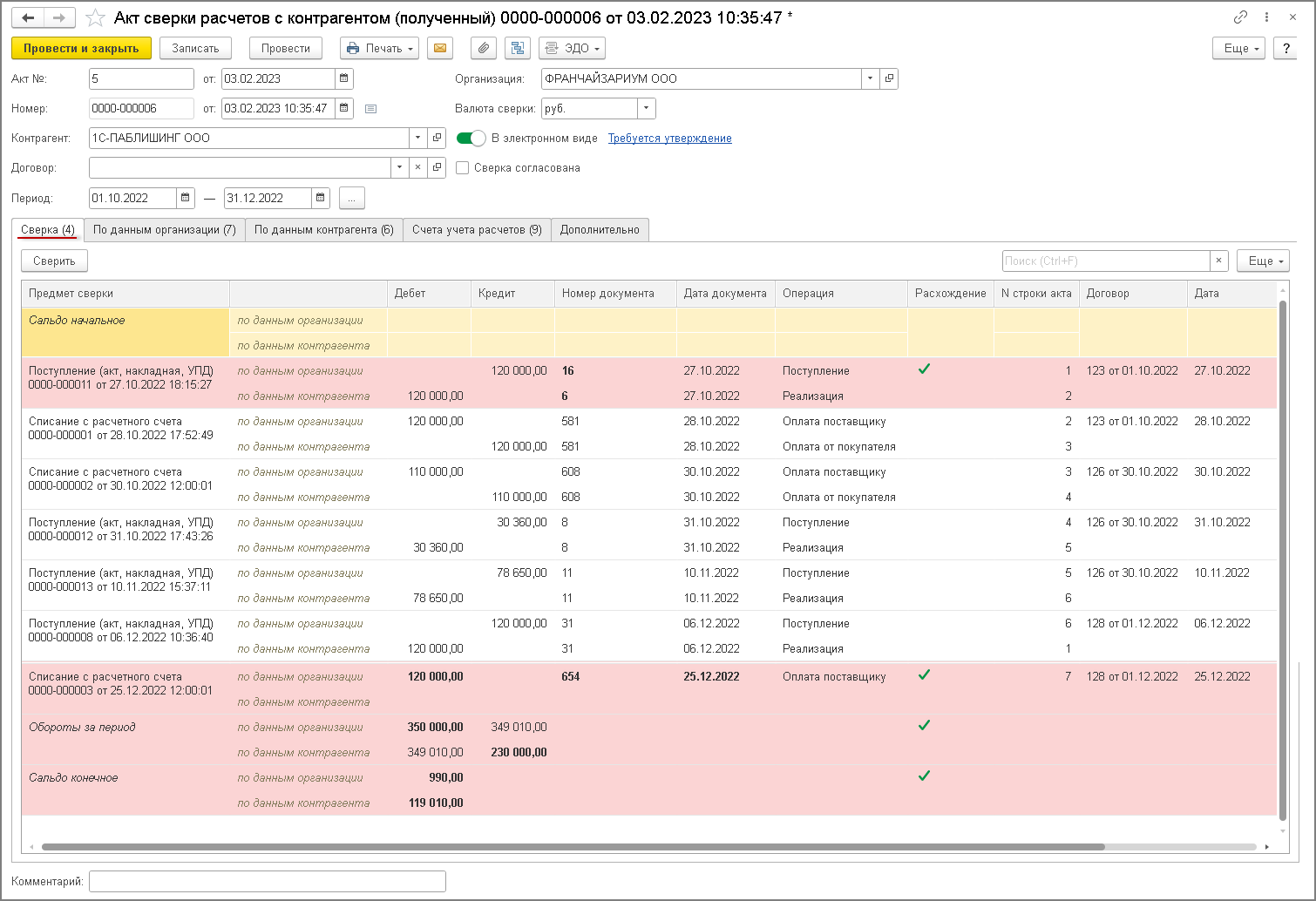
От оператора ЭДО поступит не только файл Акта сверки (информация отправителя), но и подтверждение даты отправки файла Акт сверки (информация отправителя) ему оператором ЭДО (по аналогии с п. 9 Порядка обмена, утв. приказом ФНС России, утв. приказом Минфина России от 05.02.2021 № 14н) (рис. 11).
Рис. 11
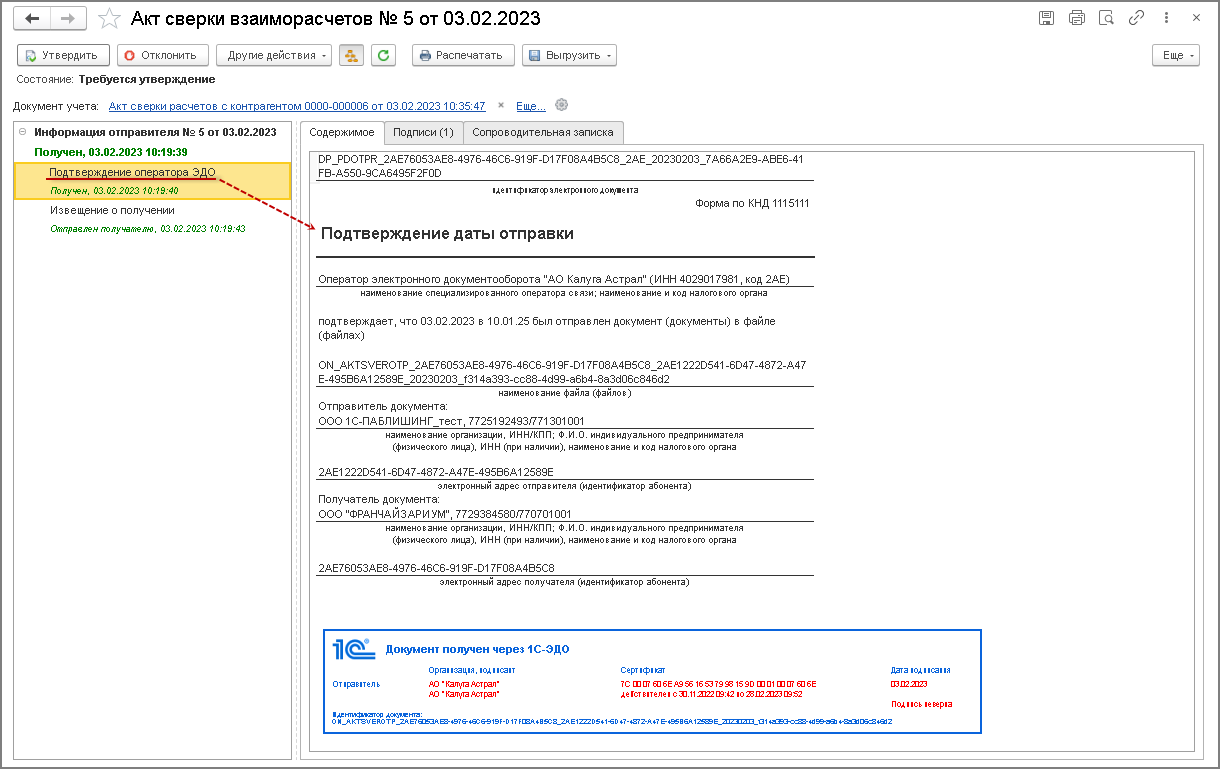
Формирование, подписание и отправка извещения о получении Акта сверки (по соглашению сторон) и информации о результатах сверки
Если сторонами сделки согласована обязанность направлять извещение о получении файла Акта сверки (информации отправителя) (по аналогии с п. 19 Порядка обмена), то необходимо сформировать, подписать и отправить контрагенту такое извещение (рис. 12).
Формирование извещения о получении файла Акта сверки (информации отправителя) происходит в программе автоматически.
Если у текущего пользователя есть право подписи и сертификат подписи установлен на компьютере, то извещение о получении будет также автоматически подписано и отправлено оператору ЭДО. Если у текущего пользователя права подписи нет, то сформированное извещение будет направлено на подпись лицу, имеющему такое право.
Непосредственная отправка сформированных и подписанных электронных документов, в том числе извещения о получении, зависит от того, как выполнена настройка электронного обмена.
Если в настройке параметров обмена электронными документами (раздел Администрирование - гиперссылка Обмен электронными документами) в строке "Отложенная отправка электронных документов" отсутствует флажок, то подписанный электронный документ будет незамедлительно автоматически направлен оператору ЭДО (рис. 3).
Если такой флажок присутствует, то фактическая отправка подготовленных электронных документов будет производиться:
- по кнопке Отправить и получить из формы списка документов "Текущие дела ЭДО" (рис. 4);
- из формы просмотра электронного документа по значку
 в строке состояния электронного обмена (рис. 7).
в строке состояния электронного обмена (рис. 7).
Можно установить расписание отправки электронных документов, выполнив соответствующую настройку параметров обмена электронными документами с контрагентами (раздел Администрирование - гиперссылка Обмен электронными документами) (рис. 3).
Рис. 12
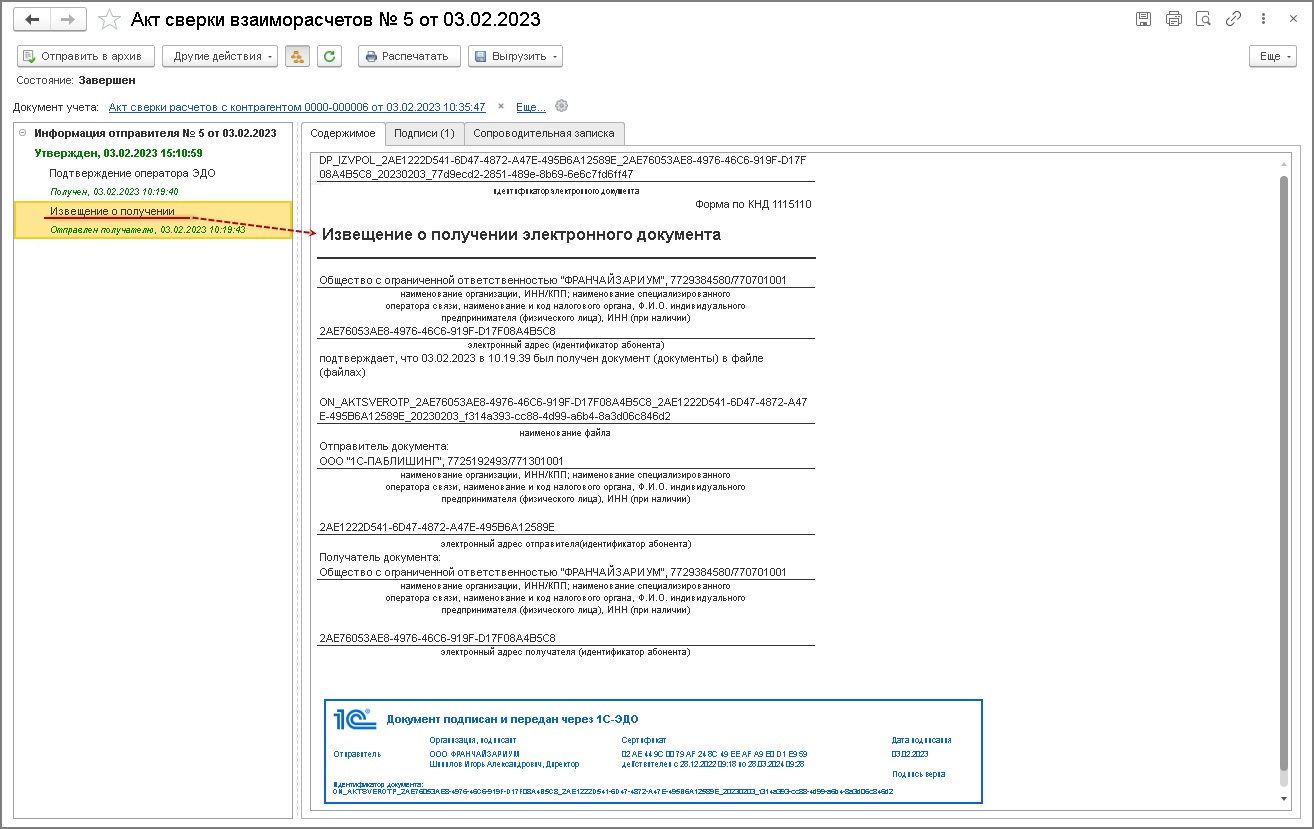
Перед формирование ответной информации контрагенту по Акту сверки необходимо провести анализ выявленных расхождений.
Так, по первому расхождению необходимо удостовериться в правильности отражения в учетной системе реквизитов первичного учетного документа (товарной накладной, УПД) в документе "Поступление (акт, накладная, УПД).
Перейти в соответствующий документ "Поступление (акт, накладная, УПД) можно непосредственно из документа "Акт сверки расчетов с контрагентом" (рис. 13).
При выявлении неправильного отражения сведений о номере первичного документа (поле "Номер:"), допущенную ошибку следует исправить.
Очевидно, что данное нарушение не приводит к искажению суммы задолженности, отраженной в Акте сверки. Поэтому в случае, если выявляются только аналогичные расхождения (т.е. расхождения, не приводящие к разногласиям в проводимой сверке расчетов), то при желании их можно проигнорировать, установив флажок "Сверка согласована". Такие пояснения будут дополнительно приведены в информационной ленте под закладкой "Сверка".
Рис. 13
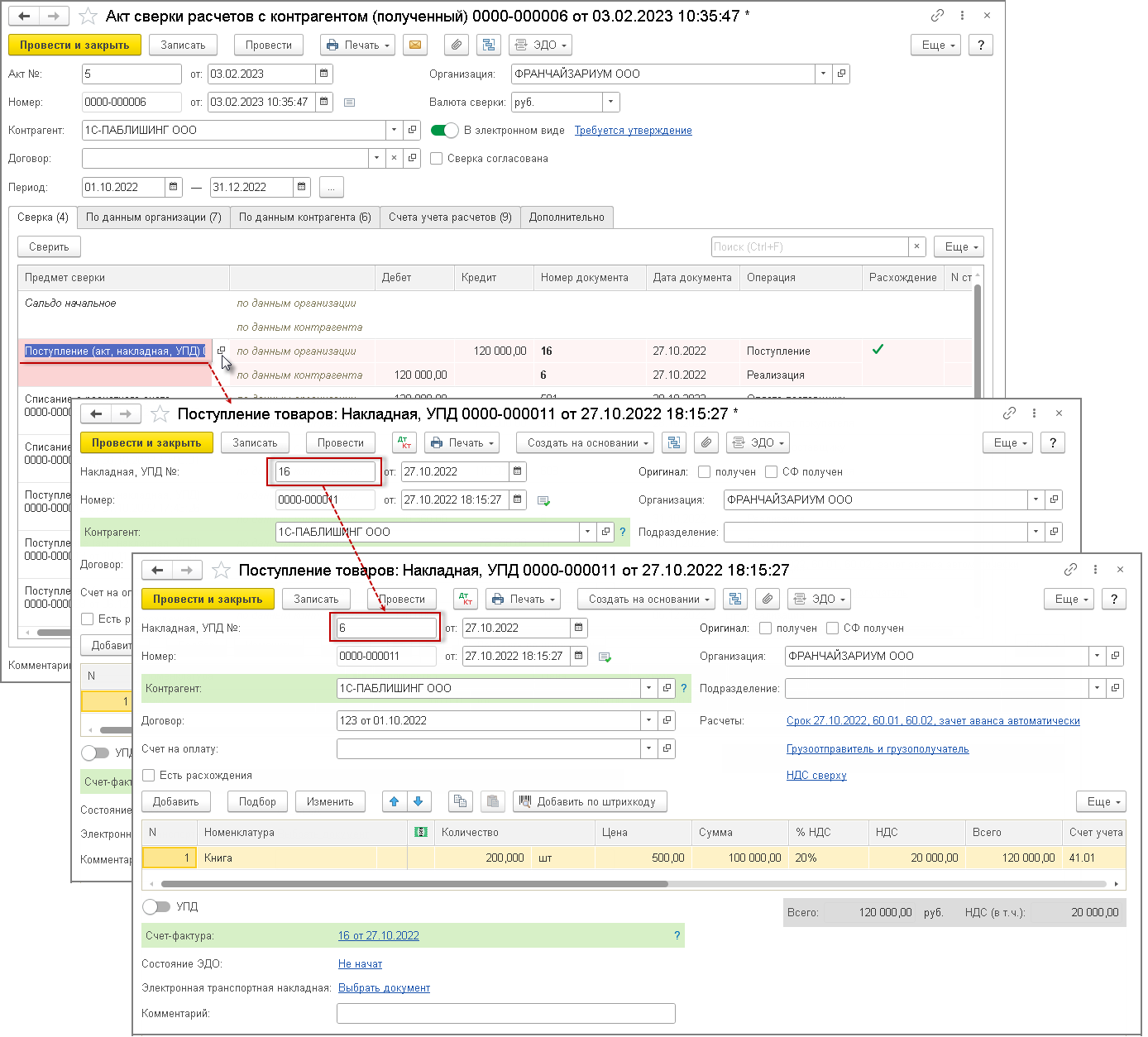
Аналогично следует удостоверить в том, что оплата контрагенту по платежному документу № 654 от 25.12.2022 была реально произведена (рис. 14).
Рис. 14
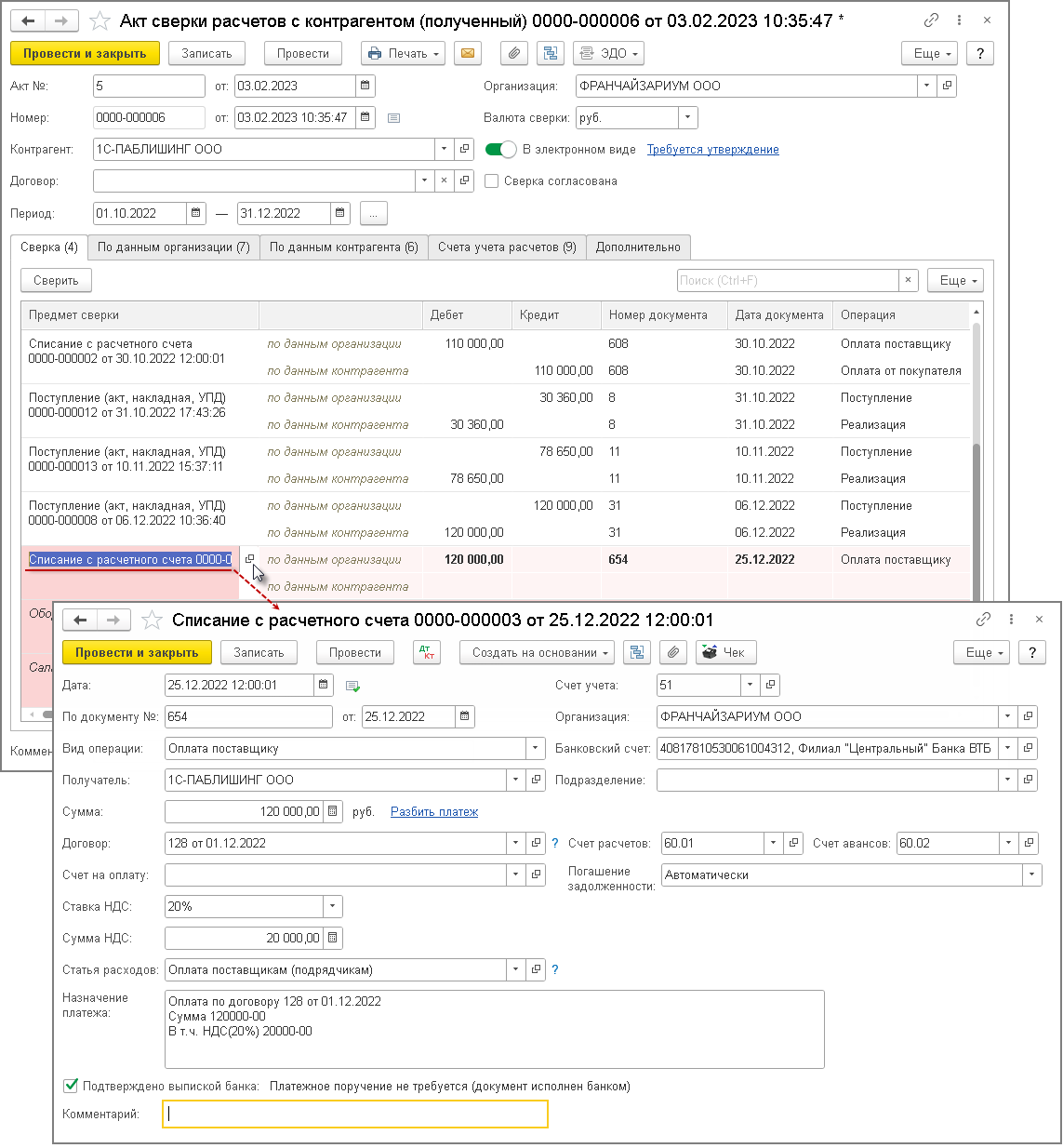
Если после выполненных проверок достоверности информации, отраженной в учетной системе, были проведены каких-либо исправления (уточнения, корректировки), то необходимо перезаполнить сведения на закладке "По данным организации" с помощью кнопки Заполнить (рис. 15).
Рис. 15
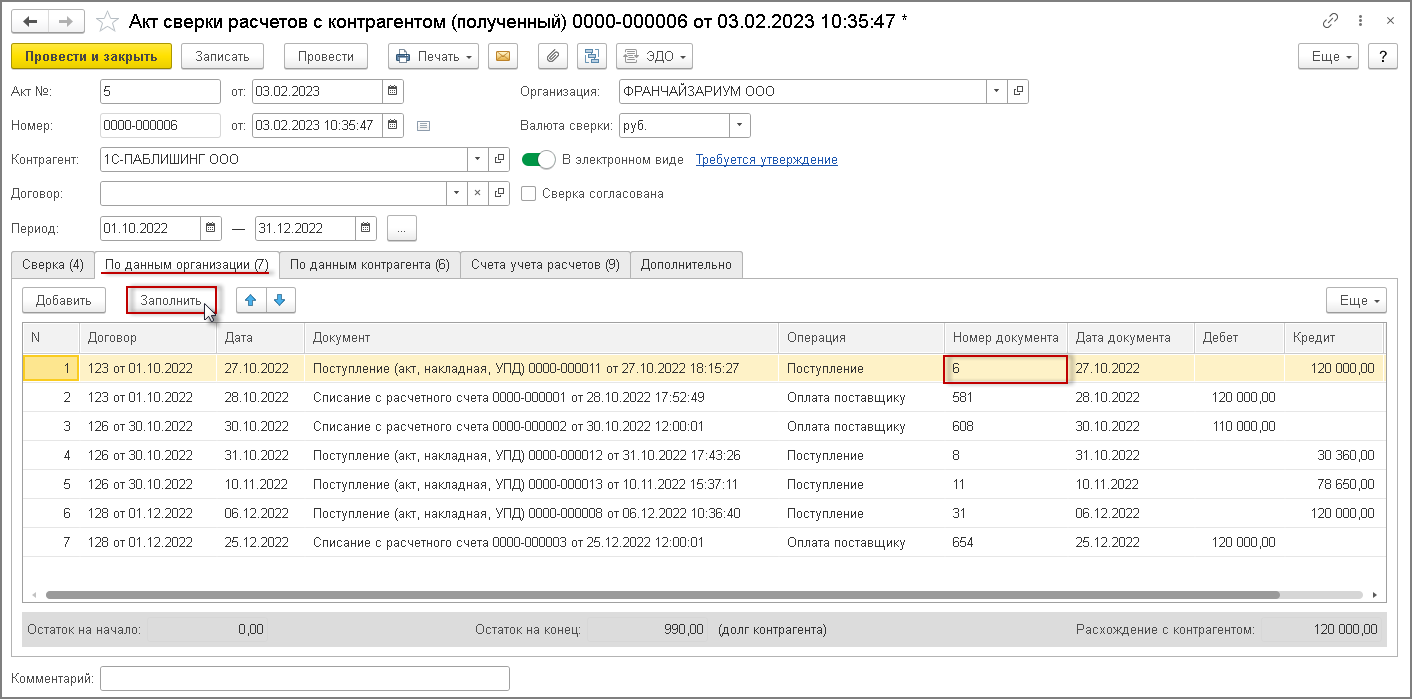
Далее необходимо повторно произвести сопоставление сведений, поступивших от контрагента в файле Акт сверки (информация отправителя), с уточненными данными учетной системы, перейдя на закладку "Сверить" и воспользовавшись кнопкой с аналогичным названием - Сверить (рис. 16).
Результаты повторной сверки подтверждают, что устранено расхождение в отношении операции приобретения товаров 27.10.2022, но при этом остались разногласия в учете оплаты, произведенной 25.12.2022.
Рис. 16
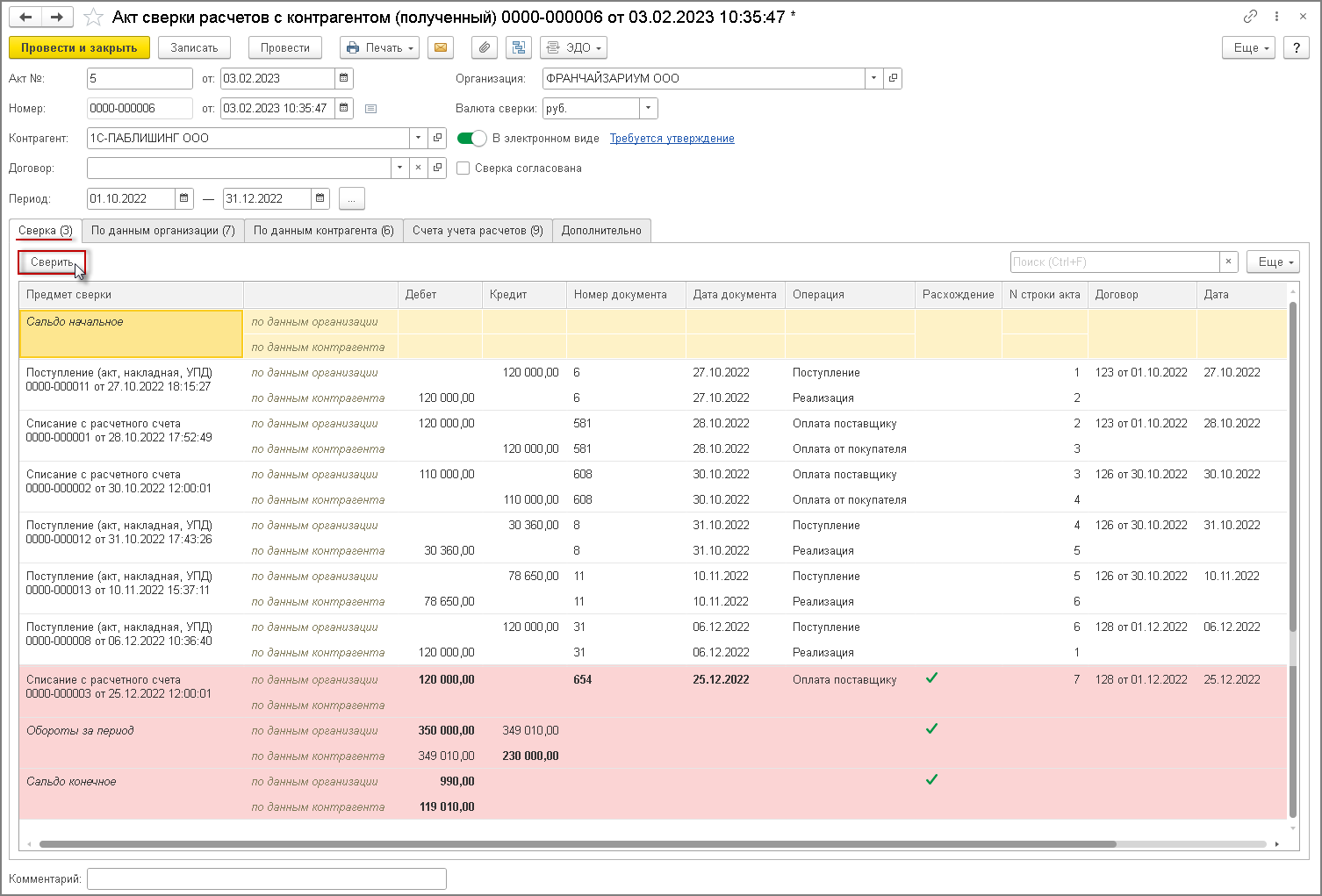
Для формирования ответной информации контрагенту по Акту сверки, т.е. файла Акт сверки (информация получателя), необходимо выполнить команду Утвердить:
- по кнопке Утвердить из формы списка документов "Текущие дела ЭДО" (рис. 4);
- по кнопке Утвердить из формы просмотра поступившего электронного Акта сверки (рис. 7).
Сформированный файл Акта сверки (информации получателя) необходимо подписать и отправить контрагенту. Эта процедура выполняется в порядке, предусмотренном для подписания и отправки всех электронных документов (рис. 17).
Несмотря на то, что в описании файла обмена информации получателя (приложение к Приказу № 405) содержится указание на то, что файл заполняется только в отношении известных операций между отправителем и получателем (их обстоятельствах), в ходе сопоставления которых были выявлены расхождения, описание структуры XML-документа (XSD-схема) допускает возможность выгрузки всех данных (по аналогии с заполнением файла обмена информации отправителя). Такая полная выгрузка позволяет избежать ошибок при проведении анализа и сопоставления данных отправителя и получателя электронного Акта сверки
Рис. 17
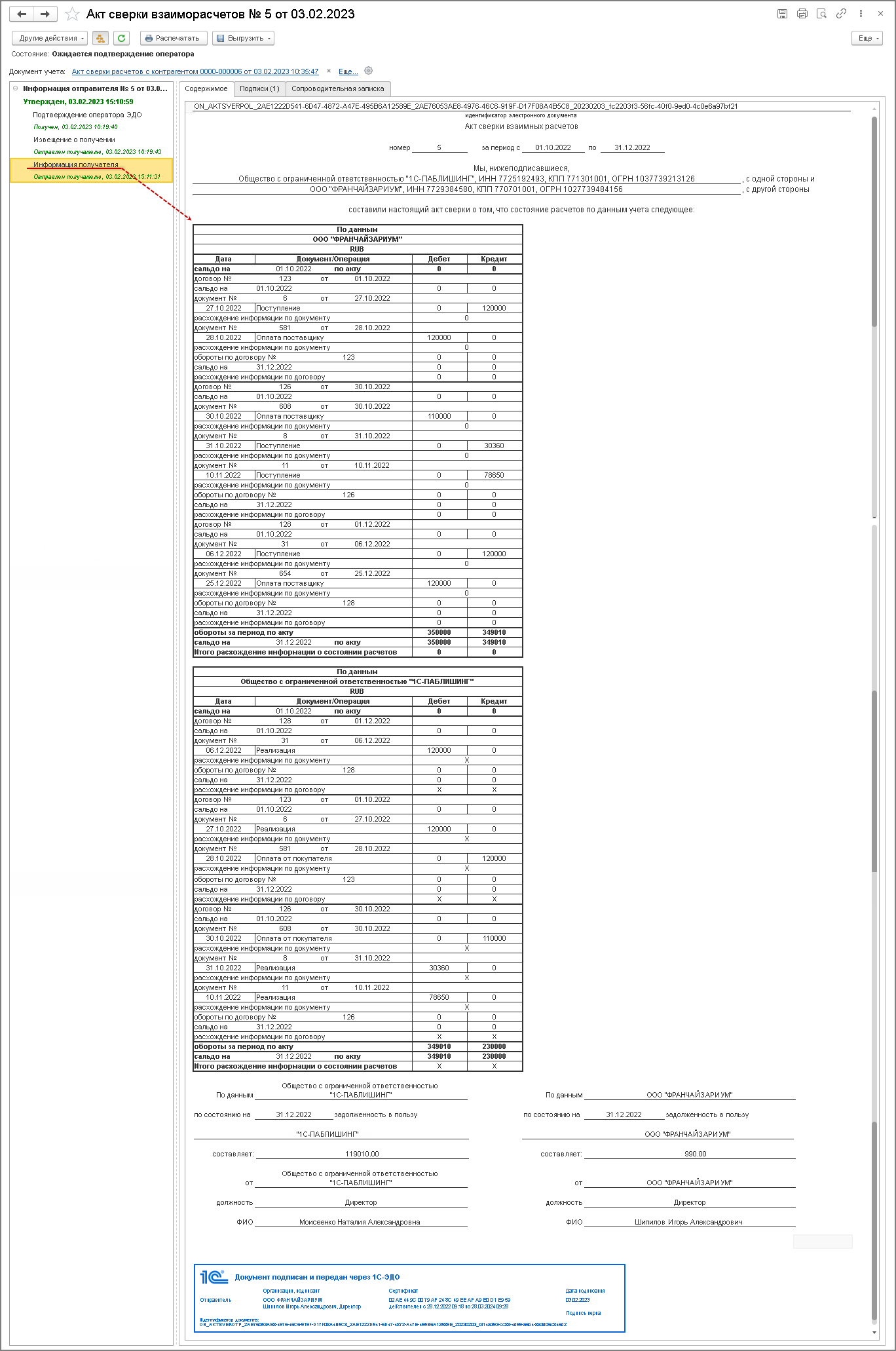
После отправки оператору ЭДО файла Акта сверки (информации получателя) от оператора ЭДО поступит подтверждение о получении им файла Акта сверки (информации получателя) (рис. 18).
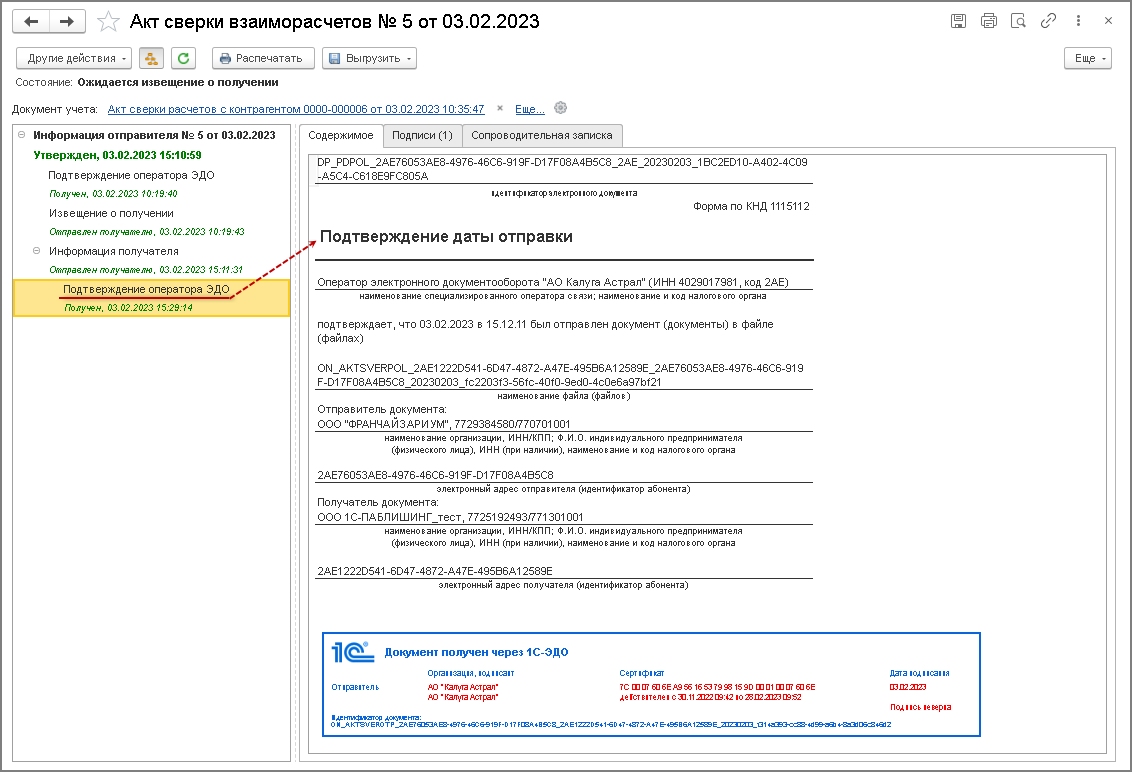
Если стороны согласовали обязательность формирования извещения о получении файла Акта сверки, то до поступления от контрагента извещения о получении им файла Акта сверки (информации получателя) в строке "Состояние" формы просмотра будет отражена информация "Ожидается извещение о получении" (рис. 18).
Аналогичная гиперссылка Ожидается извещение о получении будет размещена в строке состояния электронного обмена рядом с переключателем в документе "Акт сверки расчетов с контрагентом" (рис. 19).
Рис. 19
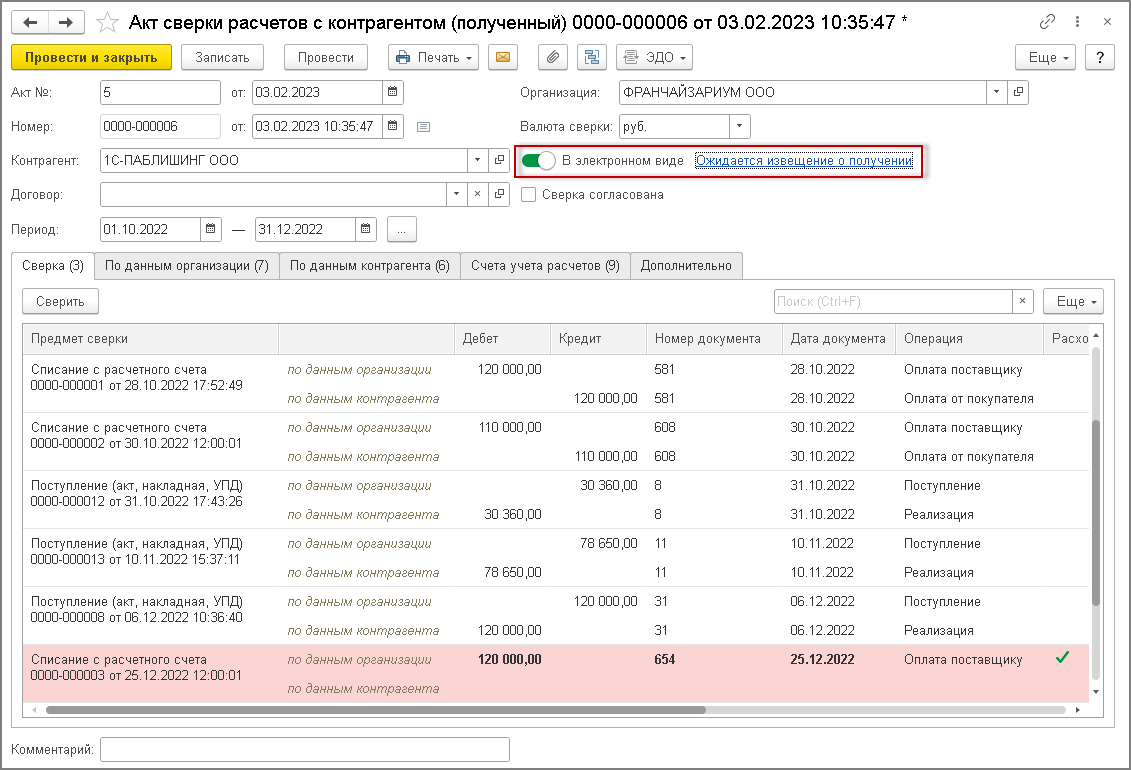
Получение от контрагента извещения о поступлении ему файла Акта сверки (информации получателя) происходит при очередном сеансе связи с оператором ЭДО (рис. 20).
Рис. 20
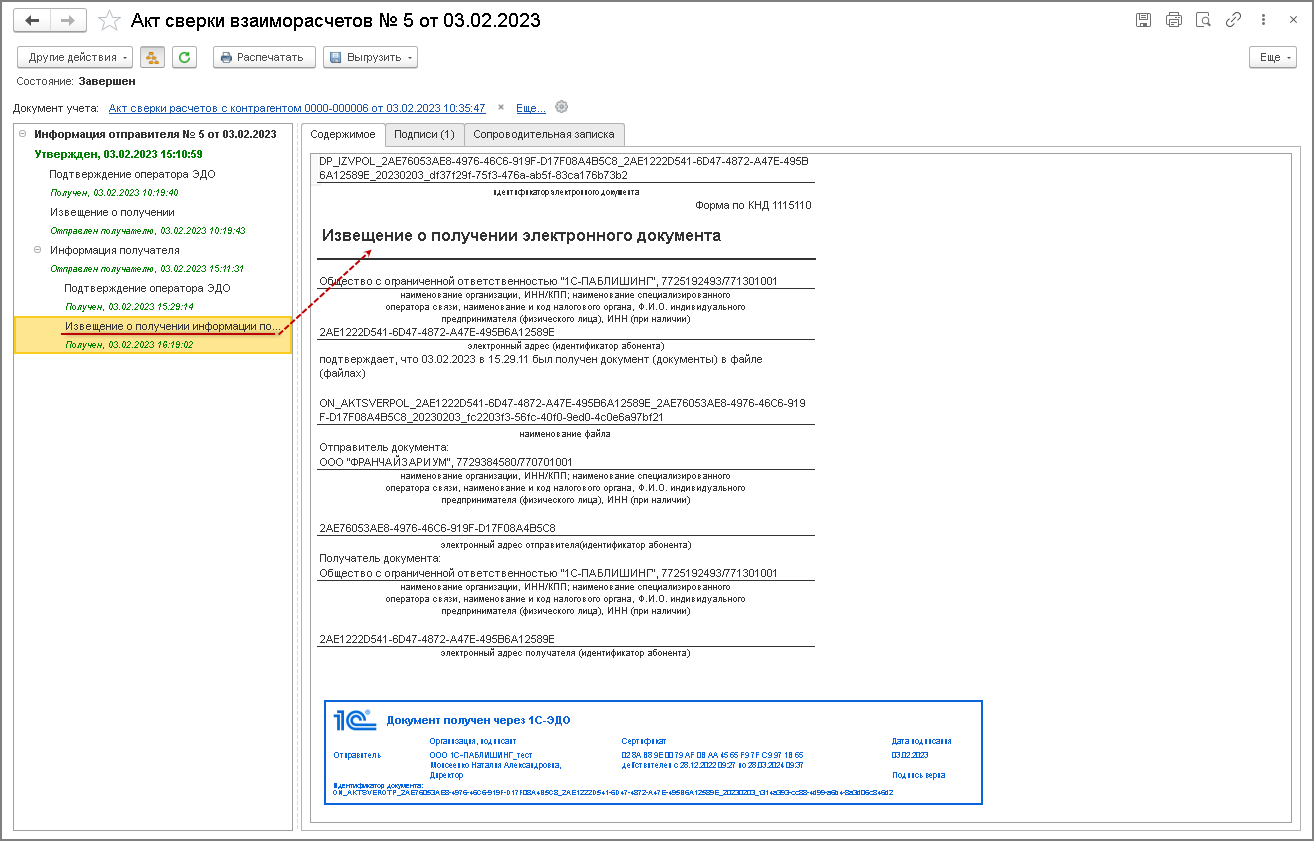
На этом обмен электронным Актом сверки будет завершен.
В строке состояния обмена в документе "Акт сверки расчетов с контрагентом" отобразится гиперссылка Завершен (рис. 21).
Поскольку при проведении сверки расчетов выявились разногласия сторон, то флажок в строке "Сверка согласована" не проставляется.
Рис. 21
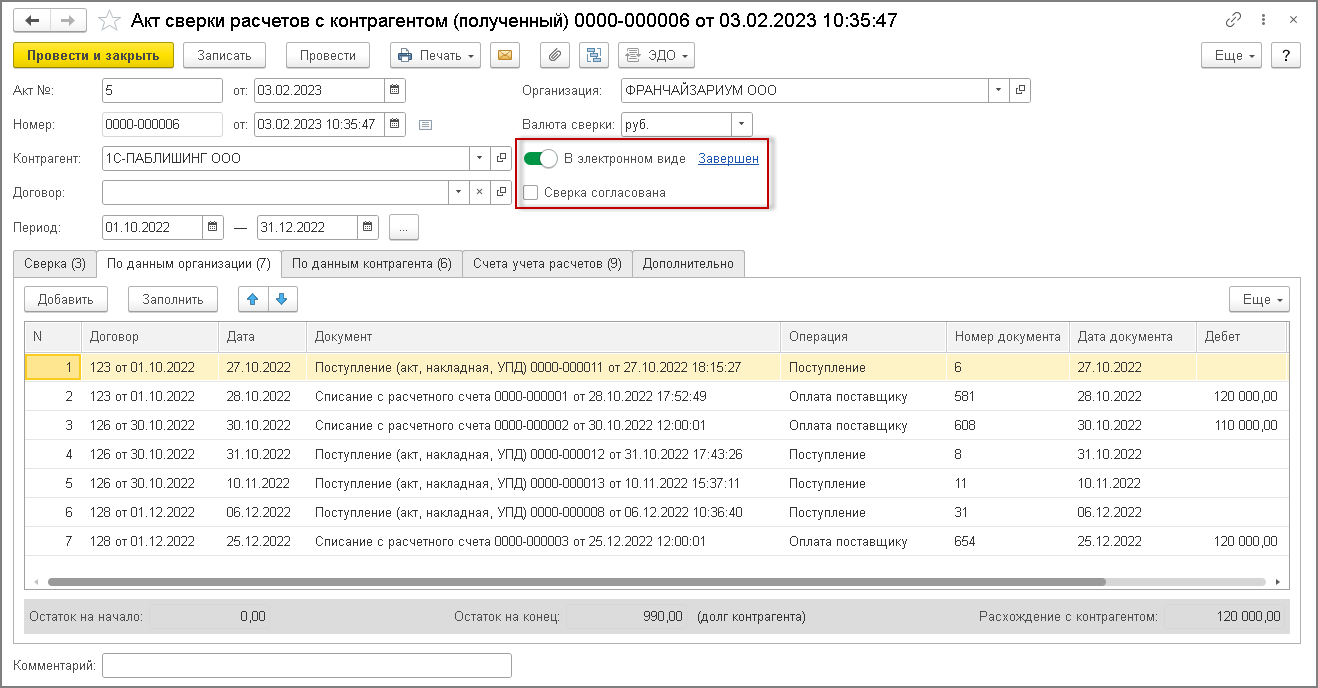
После проведения дополнительных выяснений и достижения согласия с контрагентом необходимо провести повторный обмен новым Актом сверки (см. статью "Получение акт сверки взаимных расчетов при отсутствии разногласий в "1С:Бухгалтерии 8").